評論:D-Link Omna 180 Cam HD HomeKit 攝像頭
已發表: 2017-10-21iOS 10 於 2016 年 9 月首次亮相,帶來了對 HomeKit 相機等新型配件的支持,但直到一年後,D-Link 的首款支持 HomeKit 的相機終於準備好迎接黃金時段。 儘管 D-Link 於 1 月在 CES 上推出了 Omna 180 Cam HD,並於 3 月將該產品上架,但該相機在夏季經歷了重大的應用程序和固件更新,修復了許多問題並提高了 HomeKit 的兼容性。 除了支持 HomeKit,D-Link 的 Omna 180 Cam HD 還提供運動檢測、1080p 高清視頻、雙向音頻、夜視、本地錄製和 180 度視野。

Omna 180 Cam HD 基本上是一個鋁製圓柱體,前面有一個魚眼鏡頭,底部有一個稍大的底座以保持穩定性。 攝像頭前下方的小型多色 LED 用於顯示錄製/觀看狀態,隨附的電源適配器連接到後部的嵌入式微型 USB 端口。 我們印象深刻的是,D-Link 並沒有吝嗇電源適配器電纜的長度——它有 10 英尺長,這為相機放置提供了更大的靈活性。 相機底部有一個 MicroSD 卡插槽,用於本地錄製,但您必須提供自己的卡,因為 D-Link 不包含在包裝中。

設置 Omna 180 Cam HD 與任何其他 HomeKit 設備一樣簡單。 HomeKit 配對代碼包含在相機後部電源端口上方的貼紙上(如果您不想將其留在那裡,它很容易剝落)以及隨附的快速入門指南。 推薦的設置過程包括下載 D-Link 的免費 Omna 應用程序並從那裡配對相機,這將引導您完成 HomeKit 配對過程,包括將相機加入您的 Wi-Fi 網絡。 與許多 HomeKit 配件一樣,D-Link 自己的 Omna 應用程序也用於在 Omna 180 Cam HD 上配置更高級的選項,例如調整運動檢測設置——包括設置攝像頭檢測運動的區域——以及啟用或禁用狀態 LED 和夜視模式。 Omna 應用程序還允許您輕鬆地從攝像頭饋送中捕獲靜止圖像並查看錄製到 MicroSD 卡中的視頻——Apple 的 HomeKit 框架根本不支持這兩項功能。
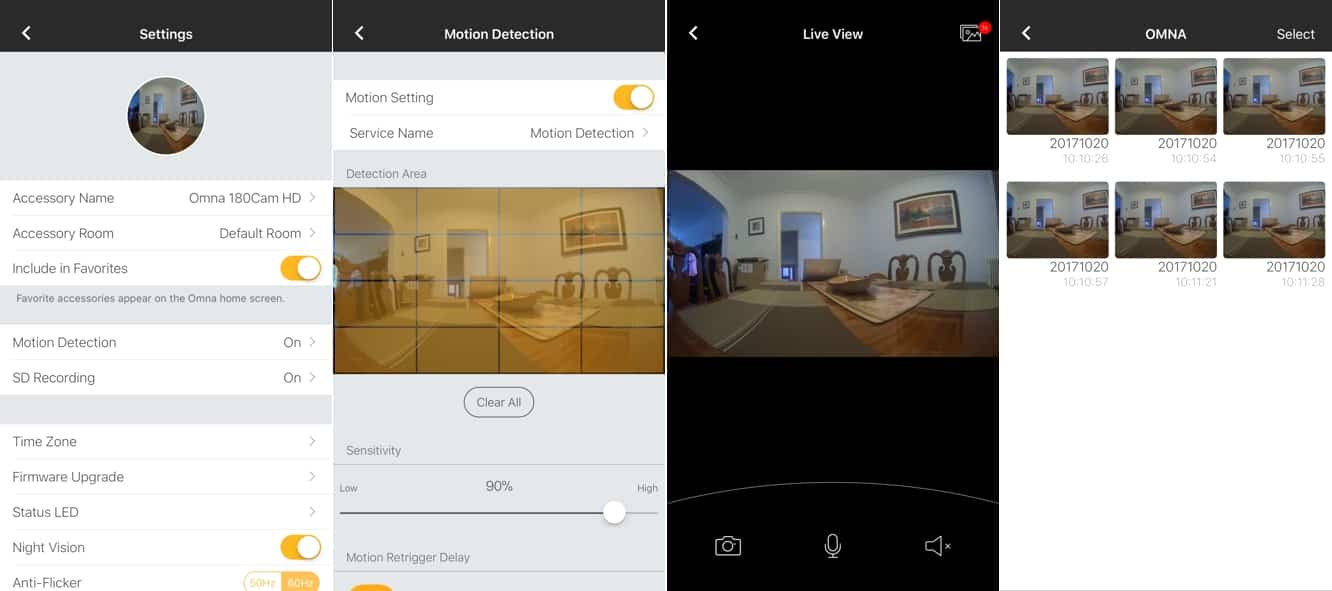

Omna 180 Cam HD 提供非常寬的 180 度視野,這意味著單個攝像機可以監控給定房間內的大部分情況。 當然,您最終會得到一個非常失真的圖像,但由於這款攝像機的目標是提供家庭監控,我們認為失真是一個合理的權衡。 唯一的缺點是視野太寬,以至於在某些房間放置可能會變得棘手。 D-Link 還將其設計為桌面相機,而不是安裝在牆壁或其他表面上,這也可能會限制相機在某些設置中的實用性。 還值得一提的是,D-Link 不提供任何基於雲的錄製服務——Omna 180 Cam HD 的唯一錄製功能是直接錄製到 MicroSD 卡上——但這可能是一個加號或減號,具體取決於您的計劃使用相機和一些人可能對隱私和訂閱費用的擔憂。
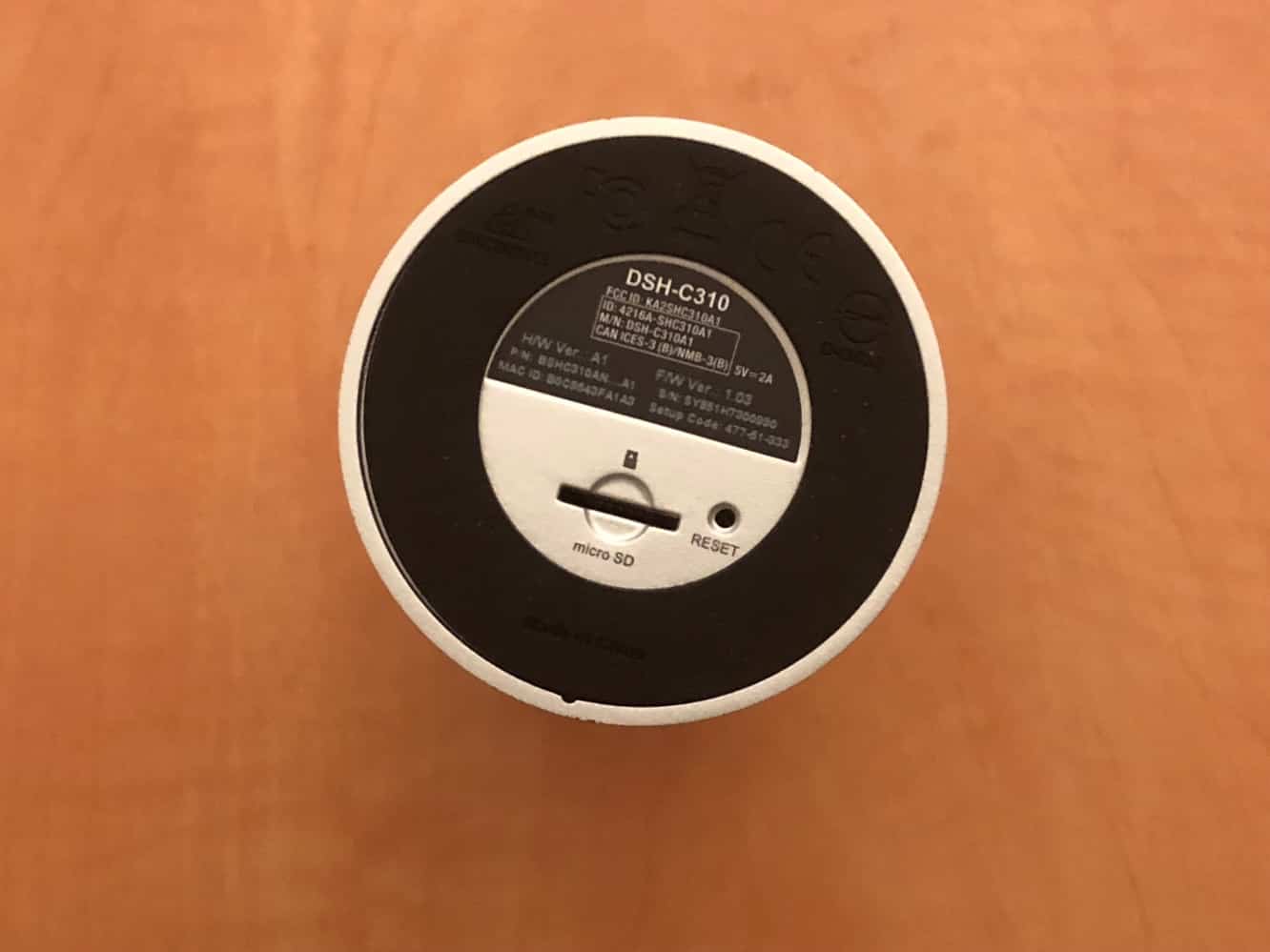
當然,聯網攝像機的想法並不是什麼新鮮事。 正是對 HomeKit 的支持使 Omna Cam 180 HD 在這種情況下特別特別,而 D-Link 在將這款相機融入 HomeKit 體驗方面做得很好。 配置完成後,相機實際上將在 Apple 的 Home 應用程序中顯示為兩個設備——一個用於內置運動傳感器的標準 HomeKit 附件對象,另一個用於相機本身,它將出現在底部的新“相機”部分您的 HomeKit 配件列表中,顯示來自相機的預覽圖像。 與其他 HomeKit 配件一樣,您可以將攝像頭分配到一個房間,並選擇攝像頭是否也應顯示在您的“收藏夾”主屏幕中。
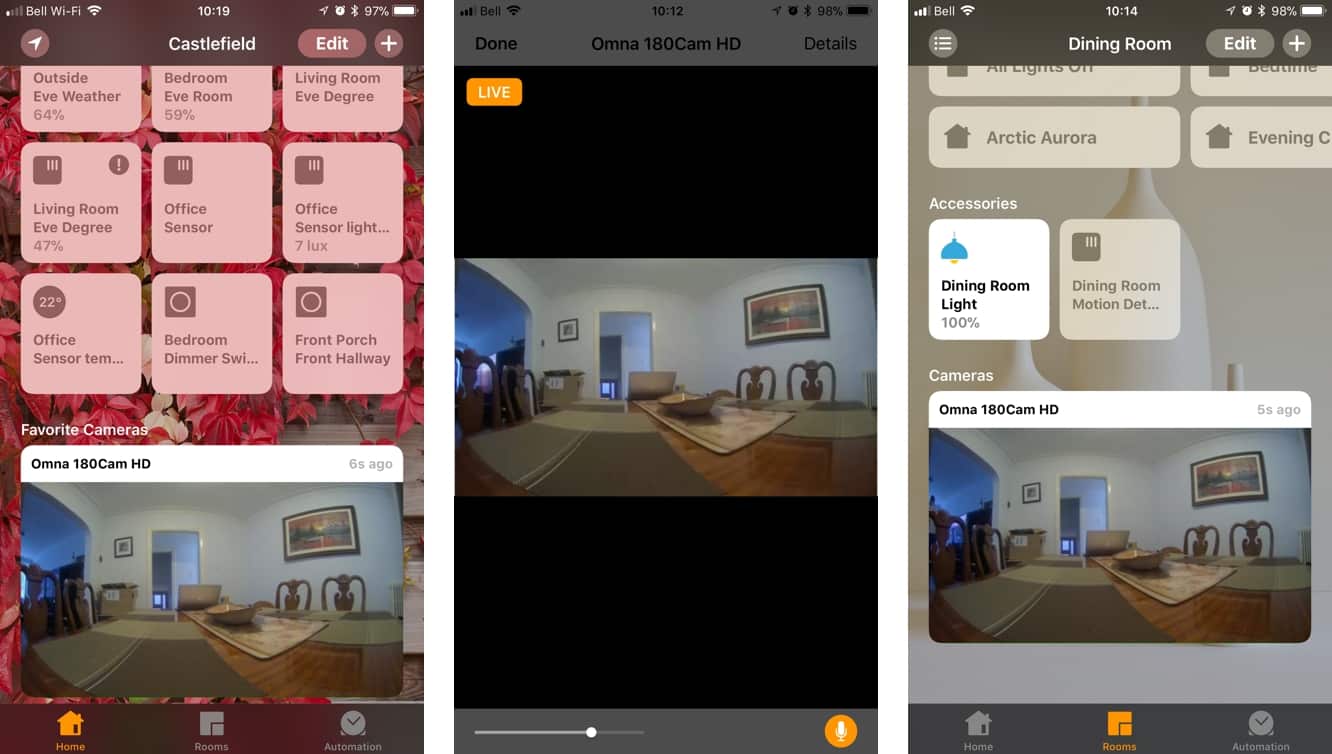
雖然 Home 應用程序中的攝像頭圖像僅呈現靜態圖像,但它會每十秒刷新一次,頂部有一個計時器,指示所顯示的圖像是多久之前拍攝的。 點擊圖像會打開來自攝像機的實時視頻和音頻饋送。 底部的音量滑塊可讓您調整接收的音頻,麥克風按鈕可讓您通過 iPhone 的攝像頭進行迴聲。 右上角的“詳細信息”按鈕將帶您進入相機的標準 HomeKit 配件配置屏幕。 如果您使用的是支持 3D Touch 的設備,您還可以通過在 Home 應用程序中用力按下相機面板來快速查看實時視頻預覽,還可以向上滑動以顯示“詳細信息”按鈕。

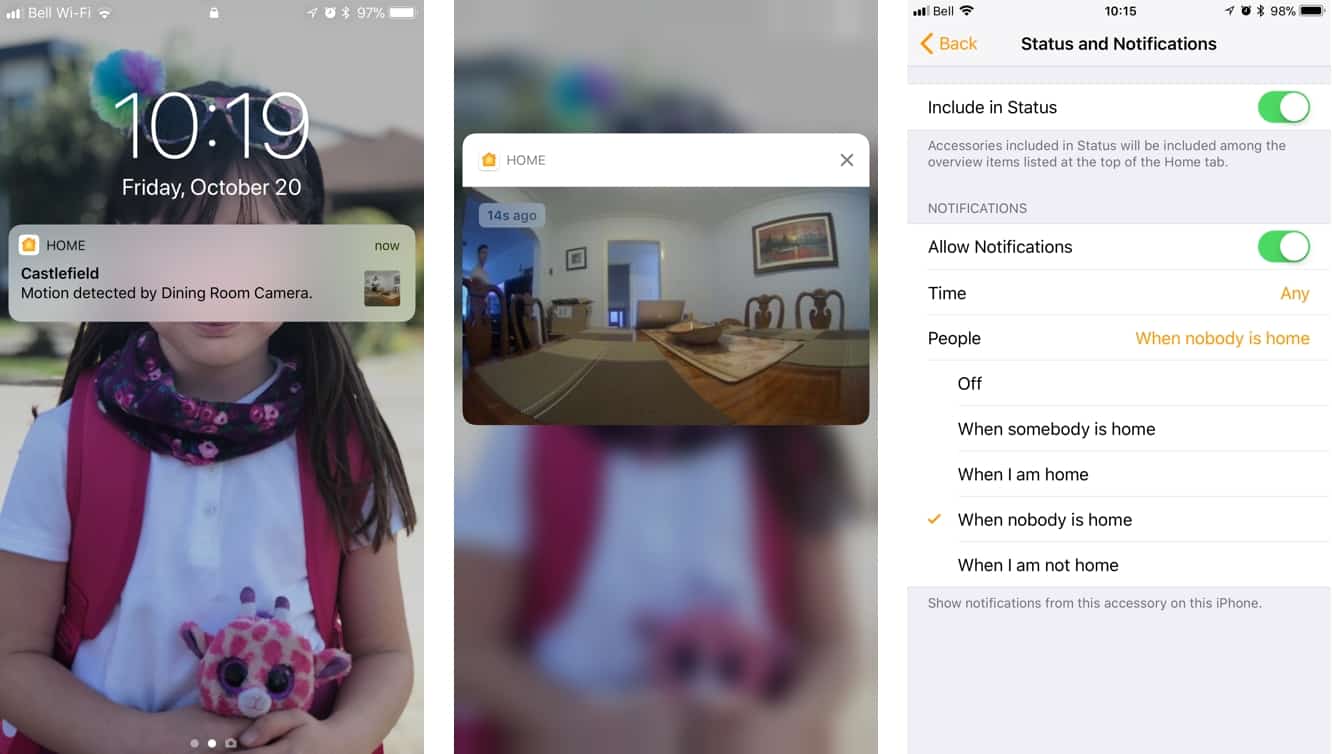
HomeKit 通知也可以通過內置的運動傳感器觸發,這些通知以豐富的通知形式呈現,向您顯示相機拍攝的預覽圖像,並直接將您帶到實時視頻源。 Apple Watch 上的 Home 應用程序也支持攝像頭,包括豐富的通知和帶有雙向音頻的實時視頻——對於 Series 3 蜂窩 Apple Watch 用戶來說,這是一個特別方便的功能。 Siri 也可以用來直接調出攝像頭(“嘿 Siri,給我看看我餐廳裡的攝像頭”),儘管出於安全原因,Siri 會在向您顯示視頻之前要求您解鎖 iPhone . 然而,我們相當奇怪地發現,即使您可以通過 watchOS Home 應用手動調出攝像頭,但對您手腕上的 Siri 的請求會返回“我無法從這裡檢查攝像頭”。 對於那個很抱歉。”
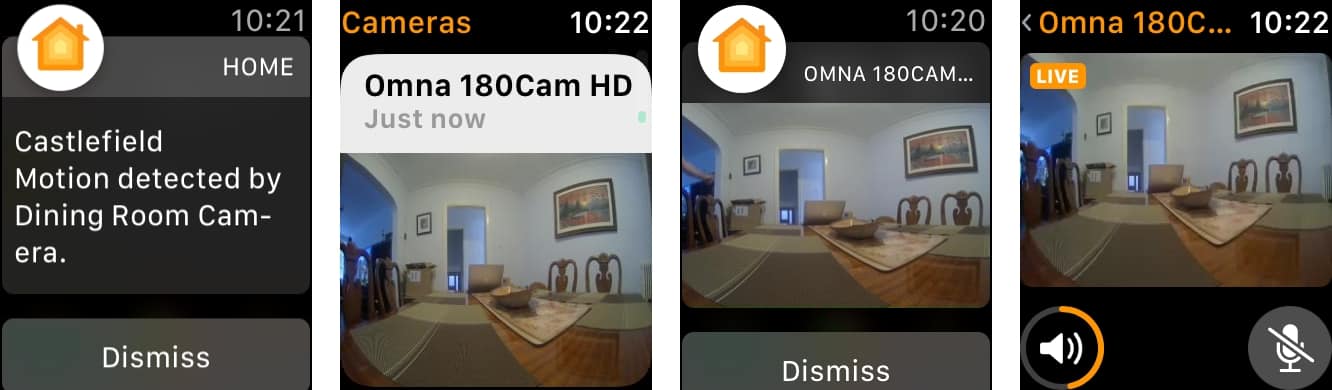
在 iOS 11 中,您還可以將來自 Omna Cam 180 HD 的動作通知配置為僅在一天中的特定時間或根據誰在家觸發。 在我們看來,這使得該功能更加有用,因為許多用戶會將攝像頭放置在能夠獲得正常家庭交通的位置,因此您可以通過將通知設置為僅在無人在家時或僅在無人在家時觸發來防止通知過多深夜,每個人都應該上床睡覺——儘管遺憾的是 HomeKit 還不允許您為通知設置多個條件。 儘管如此,HomeKit 的自動化規則也可以像使用任何其他運動傳感器一樣使用運動傳感器,並且您可以配置具有不同條件的多個規則來控制其他 HomeKit 配件。

儘管 D-Link 的 Omna Cam 180 HD 絕對不是我們見過的功能最豐富的相機——Netatmo 類似設計的 Welcome 提供了先進的面部識別和占用跟踪等功能——但它與 HomeKit 的緊密集成仍然給我們留下了深刻的印象,而且我們認為大多數認真對待 HomeKit 的用戶都會欣賞 Omna Cam 180 HD 提供的功能,並且考慮到一年多來我們一直聽到其他相機支持 HomeKit 的承諾,但尚未實現,D-Link 也得到了一些將支持 HomeKit 的相機推向市場的功勞。
我們的評級
公司和價格
公司: D-Link
型號: OMNA DSH-C310
價格: 150 美元
兼容性: iOS 10 或更高版本
